Installation de Windows Server 2008 R2 avec VirtualBox
Pour configurer VirtualBox sur votre ordinateur, suivez ces instructions:
- Visitez ce lien et choisissez l'option Hosts de Windows dans la liste.
- Le téléchargement de VirtualBox débutera sur votre PC.
- Ouvrez le fichier VirtualBox et commencez l'installation. Cliquez sur Next.
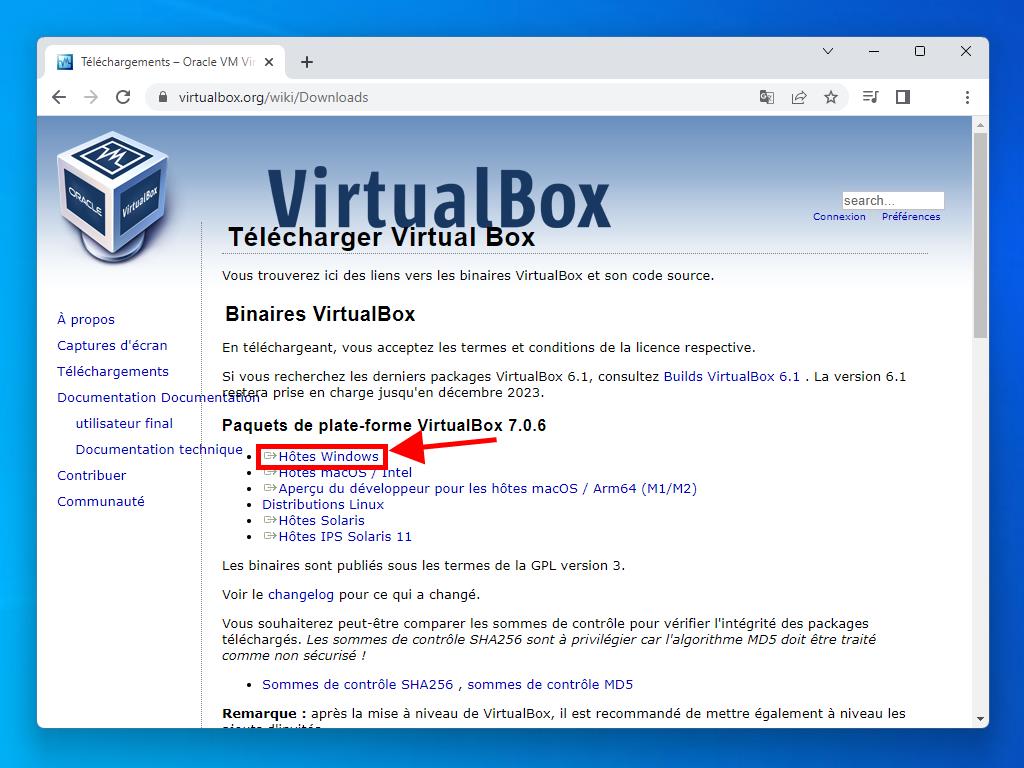
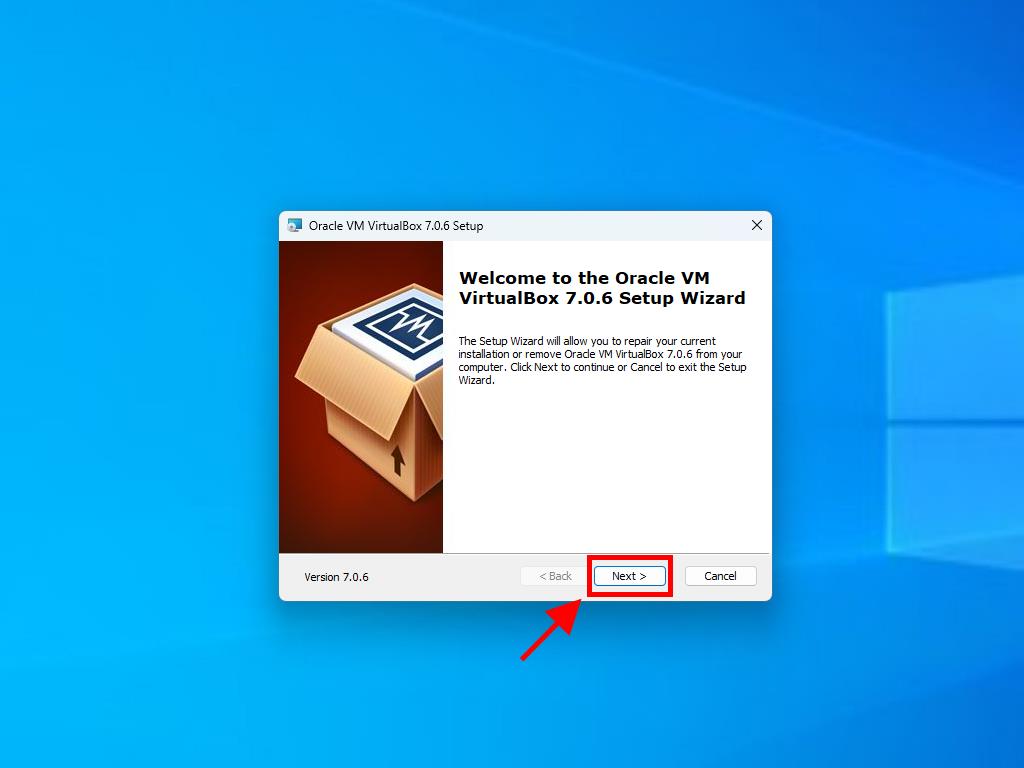
Remarque: Si vous rencontrez des difficultés lors de l'installation de VirtualBox, désélectionnez les options USB dans l'assistant d'installation.
Voici comment configurer une nouvelle machine virtuelle (VirtualBox):
- Dans le menu Machine, cliquez sur Nouveau.
- Nommez la machine virtuelle, sélectionnez l'emplacement du fichier .iso de Windows Server 2008 et cliquez sur Suivant.
- Attribuez au moins 2 GB de RAM et cliquez sur Suivant.
- Choisissez de créer un nouveau disque dur virtuel maintenant (utilisez un minimum de 30 GB pour un fonctionnement optimal). Ensuite, cliquez sur Suivant.
- Dans la fenêtre de résumé suivante, cliquez sur Terminer.
- Dans l'onglet Outils, sélectionnez le fichier .iso de Windows Server 2008 en cliquant sur le bouton des trois points. Un menu déroulant s'ouvrira, cliquez sur Média.
- Ensuite, sélectionnez l'onglet des disques optiques et cliquez sur Ajouter.
- Démarrez la machine virtuelle en cliquant sur Démarrer.
- L'installation de Windows Server 2008 commencera.
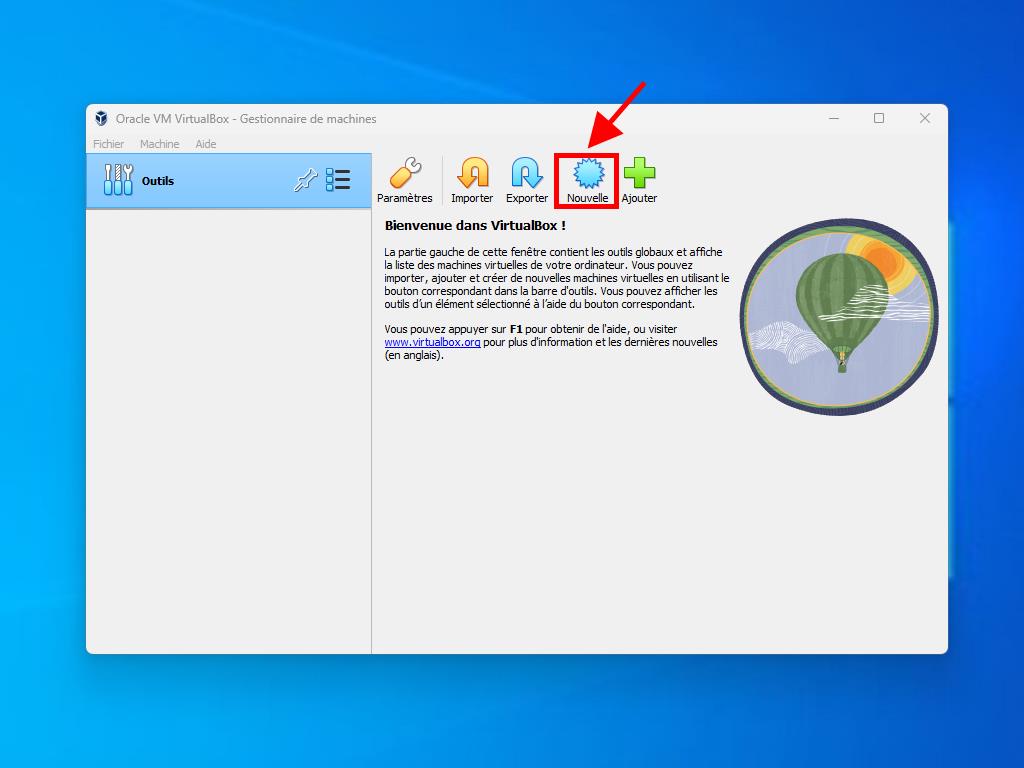
Note: Cochez l'option Skip Unattended Installation.
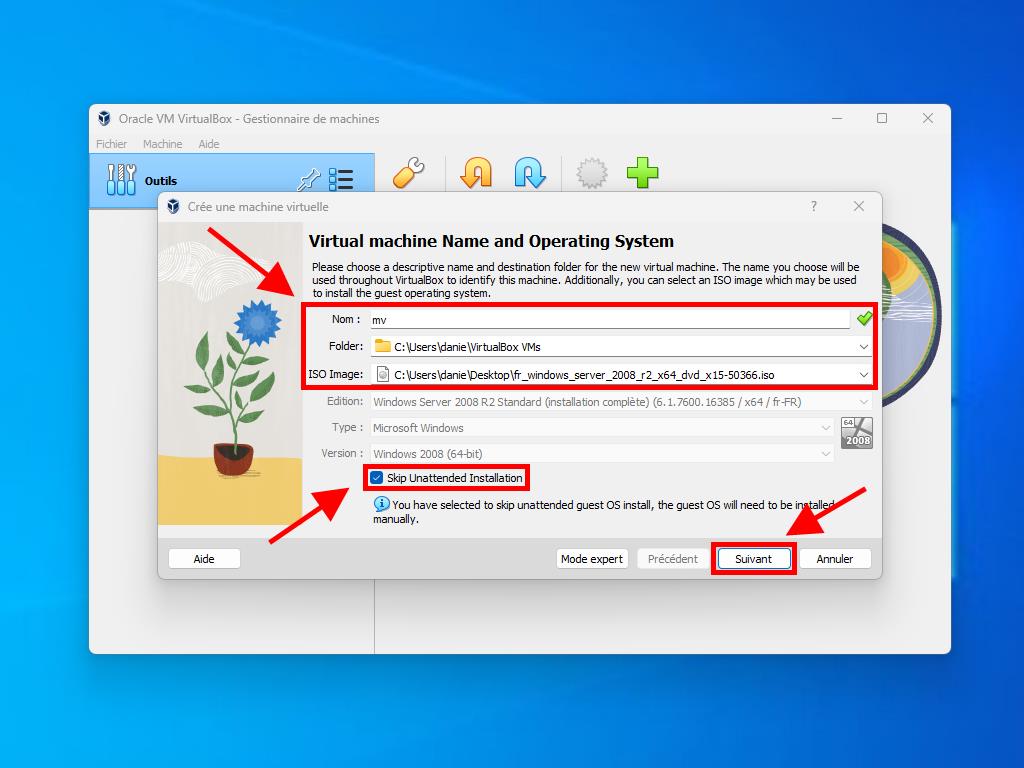
Remarque: Vous pouvez ajuster cette valeur selon vos préférences, tant qu'elle répond aux exigences du système.
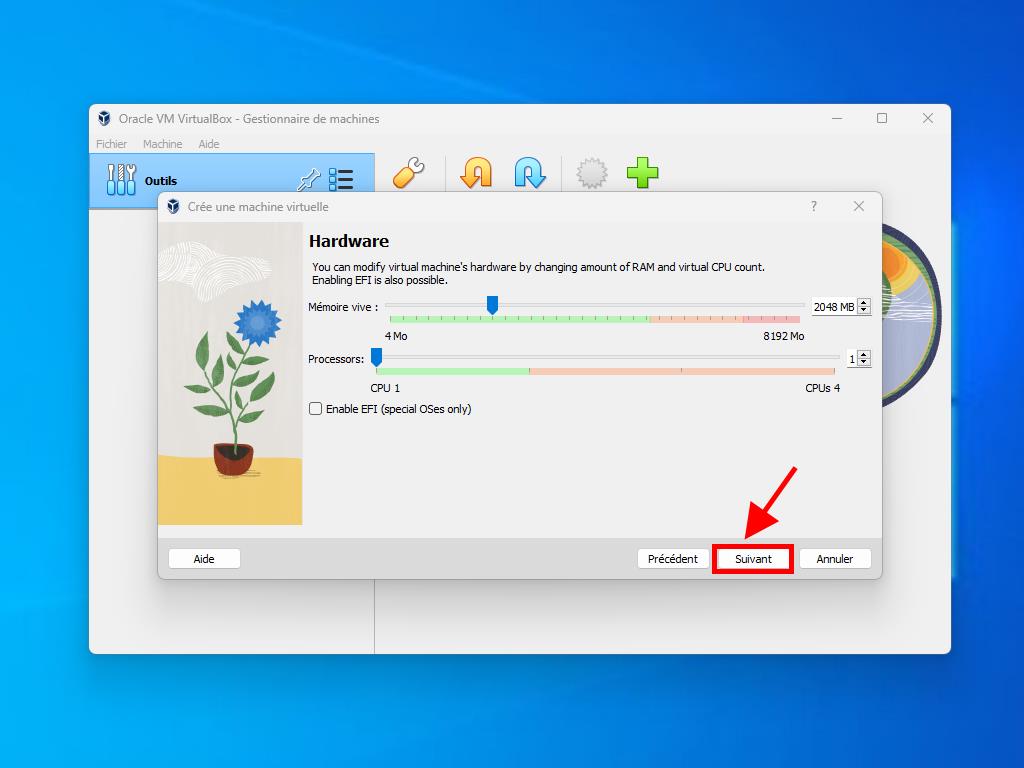
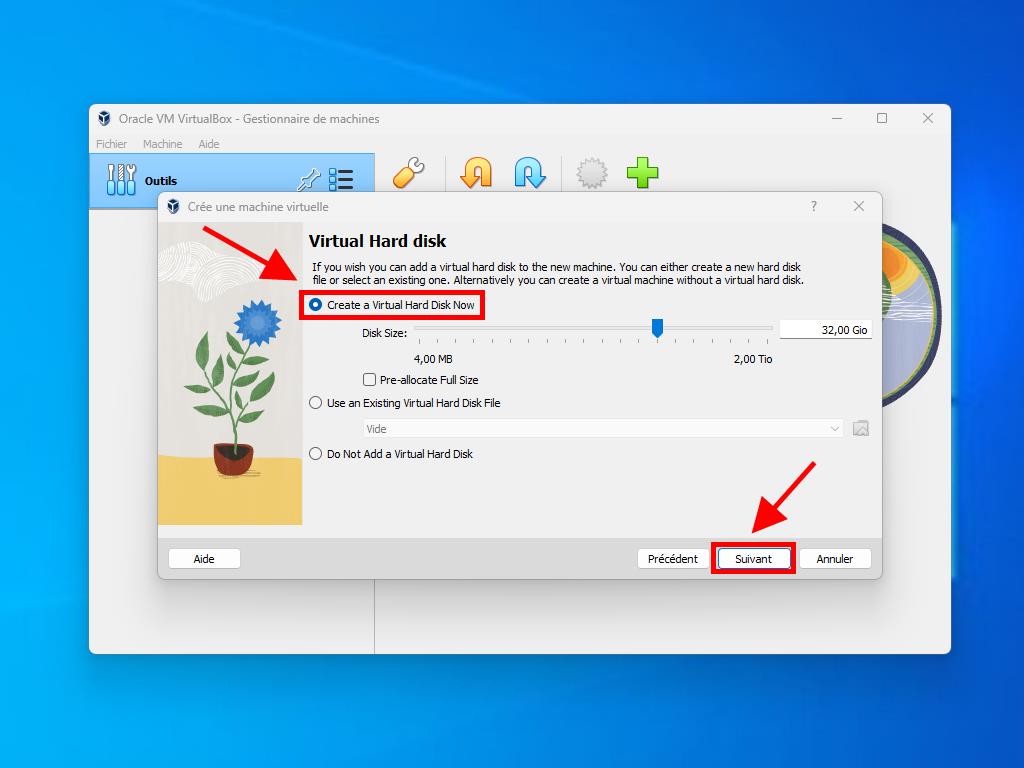
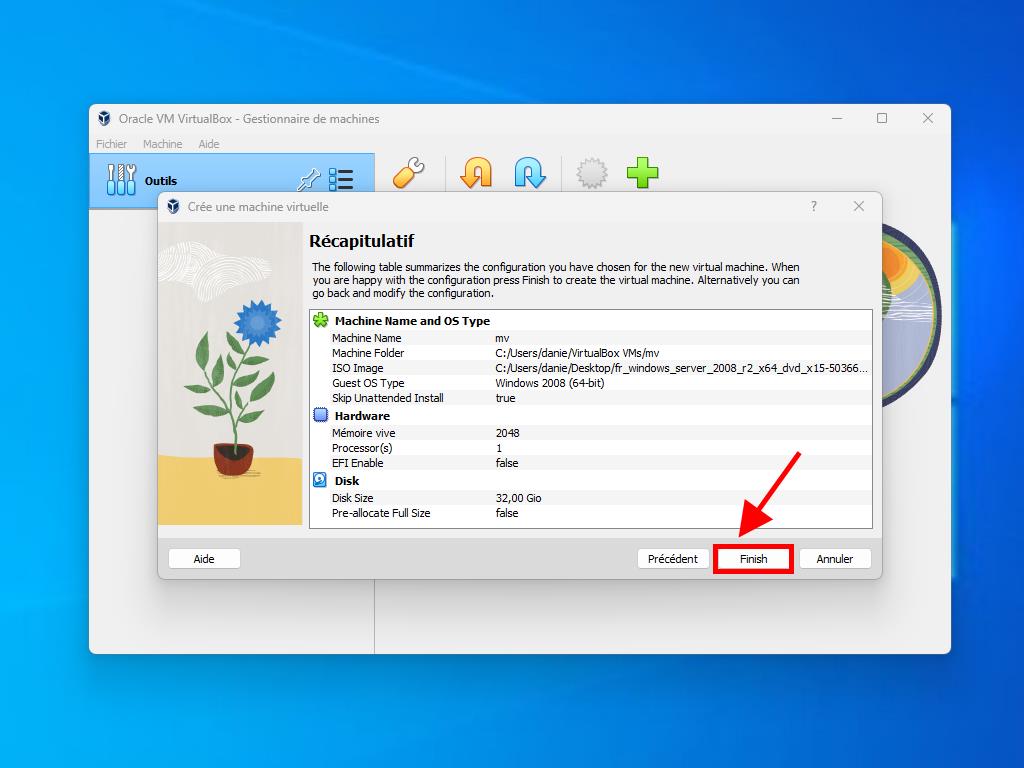
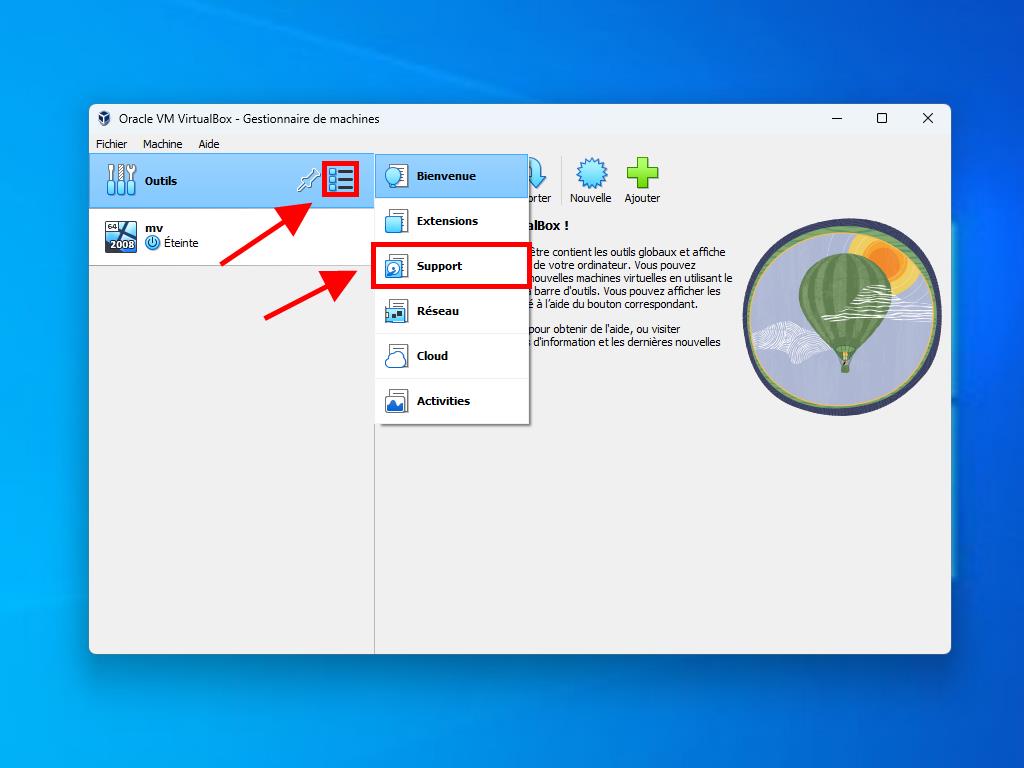
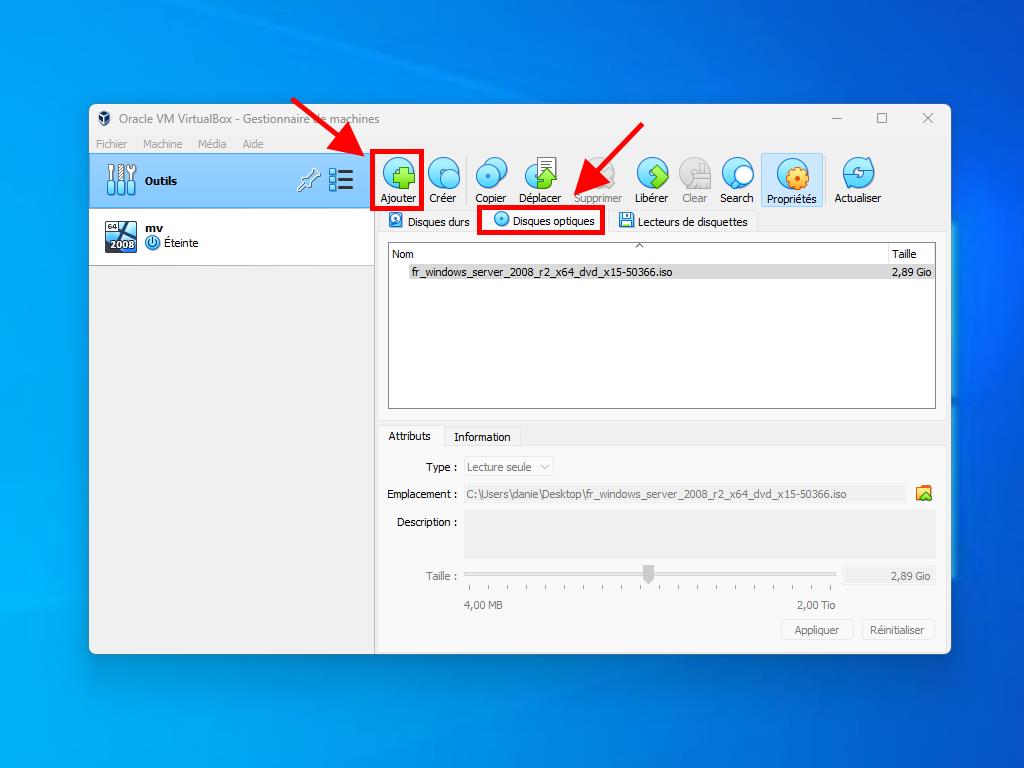
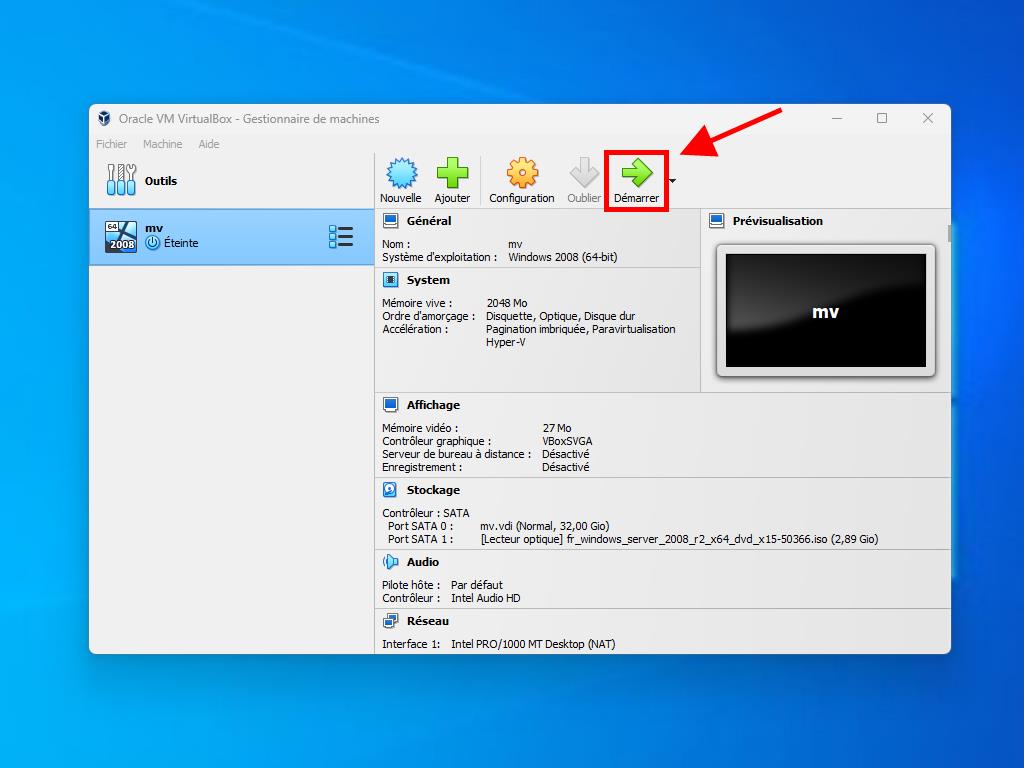
Note: Pour plus d'informations sur la configuration de Windows, consultez la section: Comment installer Windows Server 2008 R2?.
 Se connecter / S'inscrire
Se connecter / S'inscrire Commandes
Commandes Clés de produit
Clés de produit Téléchargements
Téléchargements

 Aller à United States of America - English (USD)
Aller à United States of America - English (USD)